RJ-2140
ЧЗВ и отстраняване на неизправности |
Как да използвате настройката за размер на хартия (за Windows)
С [Paper Size Setup] (Настройка на размера на хартията) в инструмента за настройка на принтера, размерите на хартията не са налични в списъка [Paper Size] на драйвера на принтера могат да бъдат добавени.
За разлика от уточняването на настройките на хартията за нормален принтер, форматът на хартията трябва да се изпрати на принтера, за да се добави размерът на хартията към принтера.
Отпечатването с нерегистриран в принтера хартиен формат не може да осигури планираните резултати от отпечатването.
Диалогов прозорец Настройка на размера на хартията
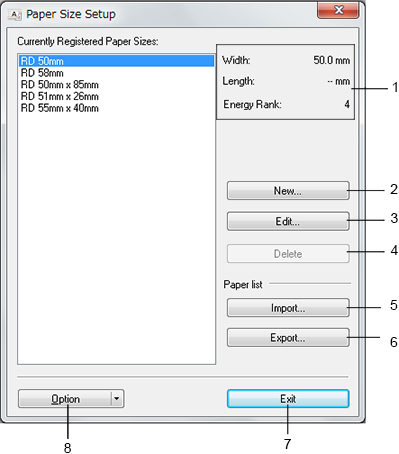
-
Текущите настройки
показват текущите настройки за избрания формат на хартията.
-
Ново
кликнете върху този бутон, за да се покаже диалоговия прозорец [New] и да се регистрирате нов формат хартия.Не регистрирай размер на хартията, ако същият размер на хартията вече е регистриран. Това може да доведе до непреднамерен резултат.
За да използвате хартия със същия размер като този, който в момента е регистриран, изберете желания размер от списъка [currant registered Paper Size] в диалоговия прозорец [Paper Size Setup ] (размер на хартия)] и след това променете и презапишете настройките от диалоговия прозорец [Edit ] (Редактиране). -
Редактирайте
редакциите на настройките за избрания формат на хартията.
За да запазите избрания формат на хартията с новите настройки, кликнете върху [Overwrite]. За да добавите формат на хартия с новите настройки, променете името в полето [Paper Size] и след това натиснете [добави]. -
Delete
изтрива избрания формат хартия. Изтрит формат хартия не може да бъде възстановен. -
Import
чете текстовия файл, съдържащ настройките на формата на хартия, и го използва, за да замени съдържанието на [cursistered Paper размери] списък.Когато списъкът се внася, цялото съдържание на списъка [текущо регистрирани размери на хартията] ще бъде заменено с внесените формати на хартия.
-
Износ
износ форматите на хартия в списъка на [текущо регистрирани размери на хартия] за файл. След това експортираните формати могат да бъдат разпространявани на други компютри. -
Изход
от [Paper Size Setup] (Настройка на размера на хартията) и връщане в основния прозорец на инструмента за настройка на принтера. -
Опция
щракнете върху бутона и след това изберете операция.
върху бутона и след това изберете операция.
Щракнете върху [Register Paper Size with Printer], за да регистрирате настройките за избрания формат хартия в принтера си.
Кликнете върху [Save in Command File], за да експортирате настройките на хартията като команден файл. (Разширението на файла е “.bin”.)- Когато хартиеният формат е регистриран с принтера и е кликнал върху [Exit], диалоговият прозорец [Paper Size Setup] се появява с добавения размер на хартията в списъка [curly registered Paper Size]. Ако приложението работи, излезте от приложението и след това го рестартирайте, за да се появи новият формат на хартията в списъка.
-
Ако се използват следните функции, можете бързо да приложите настройките им към принтера.
- Функция за съхранение на маса
- Bluetooth® (обектен push Profile (OPP)) (само за модели Bluetooth)
- Wi-Fi® (профил за прехвърляне на файлове (FTP)) (само за Wi-Fi модели)
Тези команди за настройки са предназначени да се използват само за прилагане на настройки към принтер. Тези команди не могат да се импортират в [Paper Size Setup].
